uefi系统安装win10-uefi系统安装教程
- 分类:Win10 教程 回答于: 2022年01月18日 09:54:00
大家都知道安装系统的方法有很多种,对于win10系统怎么安装,经常使用就是u盘重装系统,但其实还可以使用uefi安装win10系统,那么uefi系统怎么安装win10呢?下面小编就给大家带来uefi系统安装教程。
1、首先使用小白一键重装系统软件制作U盘启动盘。
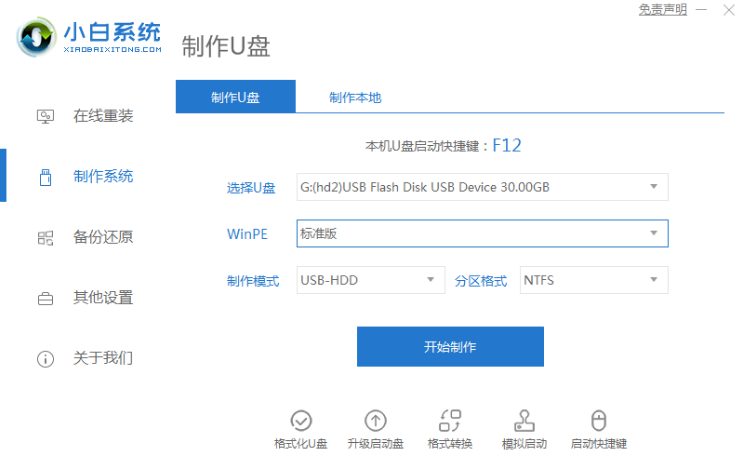
2、U盘启动盘制作完成后,进入bios设置,选择【Boot】,将boot启动改成uefi模式,点击Exit选择保存并退出,重启系统。

3、选择PE模式,进入PE系统准备分区与系统安装。
4、在PE系统桌面上打开DG分区大师。

5、在窗口左侧右键点击需要分区的磁盘,分区类型选GUID,至于分区的数量已经大小根据个人喜好安排,建议主分区至少需要分配20gb,勾选对齐分区到此扇区的整数倍(8的倍数如:2048、4096都可以)对齐4K,点确定。

6、分区完成之后,打开小白装机工具点击系统安装即可。选择好目标分区,安装win10系统后点击重启即可。

7、重启之后进入win10系统桌面就表示重装win10成功啦!

以上就是uefi系统安装教程,希望能帮助到大家。
 有用
26
有用
26


 小白系统
小白系统


 1000
1000 1000
1000 1000
1000 1000
1000 1000
1000 1000
1000 1000
1000 1000
1000 1000
1000 1000
1000猜您喜欢
- win10系统升级没有声音?老司机教你怎..2018/11/06
- win10输入法不能打字怎么办2022/05/12
- 小米4 win10刷机包,小编教你如何成功..2017/12/07
- 小编教你电脑如何升级win102019/05/05
- 电脑上不了网,小编教你电脑上不了网怎..2018/05/29
- win10更新出现0x80070057错误怎么办的..2021/09/22
相关推荐
- win10系统还原错误0x80042306是什么原..2020/08/06
- win10手机投屏电脑方法2022/11/16
- win10重装激活office的方法2021/07/12
- win10系统损坏怎么重装系统2021/04/16
- windows10官网系统下载安装教程..2021/11/30
- 教你新组装的电脑怎么装win10..2020/12/22

















